
时间:2021-09-01 10:52:26 来源:www.win10xitong.com 作者:win10
windows系统由于出色的稳定性,深受大家的喜爱,但是还是难免会到win10专业版下skype程序无法卸载咋办的问题,即使是平时能够解决很多其他问题的网友可能这一次也不知道怎么解决win10专业版下skype程序无法卸载咋办的问题。那有没有办法能处理这个win10专业版下skype程序无法卸载咋办的情况呢?肯定是行的,我们其实只需要这样操作:1、首先,我们要下载一款名为"windows installer clean up"的软件2、下载完成后解压出来,得到"msicuu2"文件夹即可,这样这个问题就解决啦!要是还不明白的话就可以一起再来看看win10专业版下skype程序无法卸载咋办的详尽处理技巧。
推荐系统下载:系统之家Win10纯净版
win10专业版skype程序无法卸载怎么办?
1、首先,我们要下载一款名为"windows installer clean up"的软件
2、下载完成后解压出来,得到"msicuu2"文件夹;
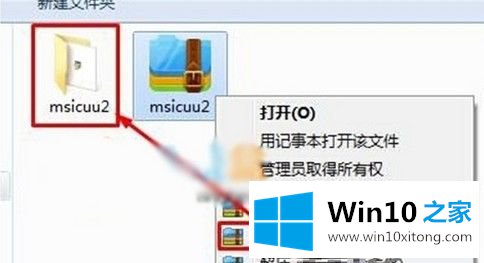
3、打开"msicuu2"文件夹,双击打开"msicuu2"安装程序,按提示将其安装完成;
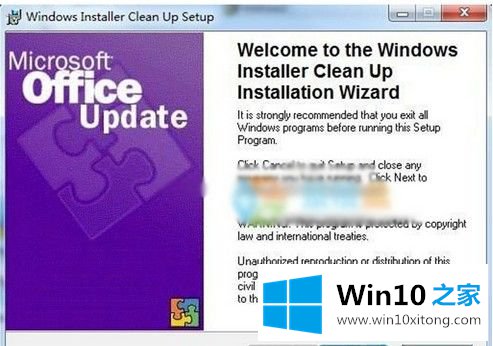
4、打开"我的电脑",然后依次展开"C:Program FilesWindows Installer Clean Up",双击打开"msicuu";
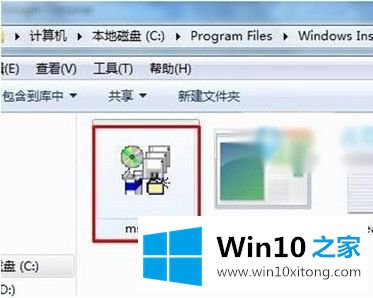
5、在弹出的窗口中找到"skype(TM)XX",然后点击"Remove",在弹出的窗口中点击"确定"或者"OK"即可删除。
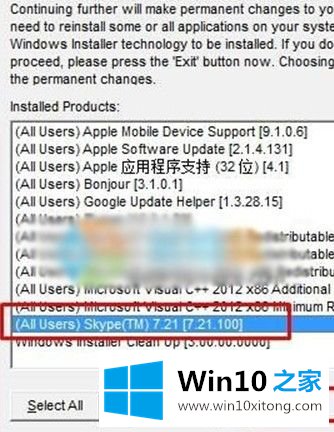
win10专业版正确卸载skype程序方法
1、点击桌面左下角开始--设置--控制面板--添加删除程序,选择skype程序该软件卸载即可,也可以选择开始--程序--Skype软件--卸载
2、点主屏幕下方工具条,右下角工具栏-应用中心-所有设置-应用和功能,找到SKYPE,点击移除。
如果上面两个方法不能卸载Skype,就要使用PowerShell命令来卸载了。
"以管理员身份运行"Windows Powershell。如图:
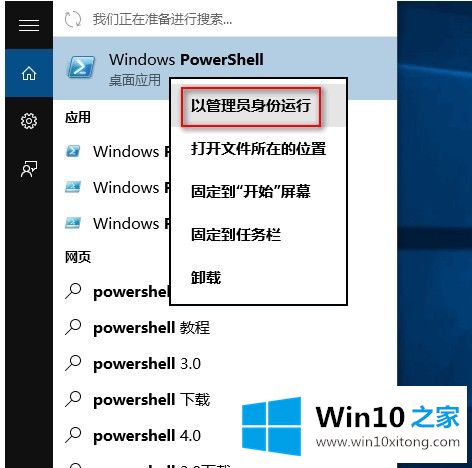
然后在打开的"管理员:Windows Powershell"窗口中输入以下代码:
Get-AppxPackage *应用名称* | Remove-AppxPackage
注:星号中间的为要卸载的应用的名称
以上就是小编给大家分享的windows10专业版系统卸载不了Skype问题的解决方法。
关于win10专业版下skype程序无法卸载咋办的详尽处理技巧就给大家说到这里了,对这个感兴趣的网友,可以用上面的方法试一试,希望对大家有所帮助。